Как распечатать с ватсапа документ на принтере
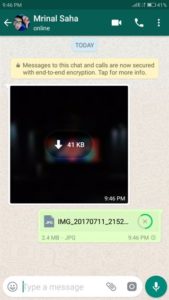 Что делать, если нужно срочно распечатать текстовый документ или изображение, и даже принтер работающий в доступе есть, а возможности классическим способом перенести данные на компьютера с телефона нет по причине отсутствия рядом ПК? Воспользоваться приложением WhatsApp, которое поможет решить проблему.
Что делать, если нужно срочно распечатать текстовый документ или изображение, и даже принтер работающий в доступе есть, а возможности классическим способом перенести данные на компьютера с телефона нет по причине отсутствия рядом ПК? Воспользоваться приложением WhatsApp, которое поможет решить проблему.
Содержание статьи
Как распечатать документы с вотсапа: инструкция
На самом деле, приложение WhatsApp – далеко не единственный способ перенести необходимые для распечатки файлы на принтер без участия компьютера. Но использование этой программы считается одним из популярнейших способов и более-менее удобных способов перенести данные. Печатать можно не только изображение или документы, но и переписку для использования в качестве справочной информации или чего-либо другого.
Справка! Функция печати сразу и напрямую в этом приложении не предусмотрена, поэтому придётся предпринимать лишние действия.
В первую очередь следует установить настолько позднее обновление этой программы, насколько позволяет прошивка устройства. Теперь нужно по очереди выполнить следующие действия:
- Если речь идёт именно о чате, то нужно сперва обратить его в удобный для распечатки файл. Достаточно запустить WhatsApp, перейти в раздел «Чаты» и нажать на необходимый элемент, удерживая палец на экране. Яркость монитора слегка изменится, после чего выделение останется на выбранном элементе. Если пользователю необходимо, в такой момент он обладает возможностью выбрать ещё одну или несколько переписок, добавив их к выделению. После того как всё необходимое выбрано, нужно нажать на значок архивации в верхней правой части экрана.
- После этих действий нужно перейти в режим «Настройки», выбрать раздел «Чаты» и отметить функцию «Отправить по электронной почте». При использовании гаджета с операционной системой Андроид вопрос об отправке файла чата будет задан интерфейсом пользователю непосредственно сразу после архивации.
- В электронной почте можно указать свою собственную или, если это удобно, чью-либо ещё. На почту придёт чат в виде файла.
- С этого момента речь пойдёт о документах, картинках, тексте, и прочих файлах, которые нужно распечатать. Файлы нужно вывести из программы во внутреннюю память телефона. Это делается одним щелчком.
- Теперь файлы нужно найти во внутренней памяти и загрузить их на облако. Система Андроид использует Google Cloud Print. На её примере и будет показан способ распечатки.
- Необходим установленный браузер Google Chrome с авторизированным аккаунтом. Нужно открыть любое окно в этом обозревателе. В верхней панели расположен значок с тремя точками. Нажатие на него открывает выпадающий список, где в данной ситуации потребуется пункт «Настройки».
- Пролистав список слегка вниз, нажать кнопку «Показать дополнительные».
- В самой нижней части новой страницы есть раздел «Виртуальные принтеры».
- Осталось последовательно нажать «Настроить» и «Добавить», выбрать принтер из списка предложенных и дождаться окончания регистрации.
- Установить приложение Google Cloud Print из стандартного маркета.
- Выбрать функцию «Поделиться» и «Распечатать». Если печатающий аппарат поддерживает беспроводную связь, то после этого он напечатает то. Что было выбрано.
Какого формата можно распечатать документы?
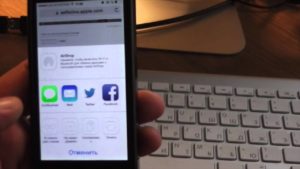
Ассортимент поддерживаемых форматов документов и изображений зависит от печатающего устройства. Их список должен быть указан в инструкции по эксплуатации. Даже если телефон не способен открыть какой-либо файл, он отправит его принтеру, а тот, в свою очередь, разберётся. Единственное условие – формат должен входить в название файла – это важно для распознавания.




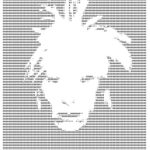



спасибо